adăugarea formularelor pe Facebook este rapidă și ușoară folosind JotForm. Dacă ați creat deja formularul în formatorul de formulare, urmați instrucțiunile de mai jos.
folosim Static HTML: iframe tabs aplicație Facebook pe încorporarea formularului pe pagina de Facebook. Veți învăța cum să adăugați această aplicație în curând, dar să trecem mai întâi formularul nostru iframe embed code pentru Facebook.
obținerea codului formularului
trebuie să utilizați metoda de încorporare iframe. Vă rugăm să urmați acest ghid: https://www.jotform.com/help/148-Getting-the-Form-iFrame-Code.
adăugarea aplicației Iframe la pagina dvs. de Facebook 1. Accesați pagina dvs. de Facebook și în bara de căutare introduceți „Static HTML: iframe tabs” sau vizitați acest link https://apps.facebook.com/static_html_plus.
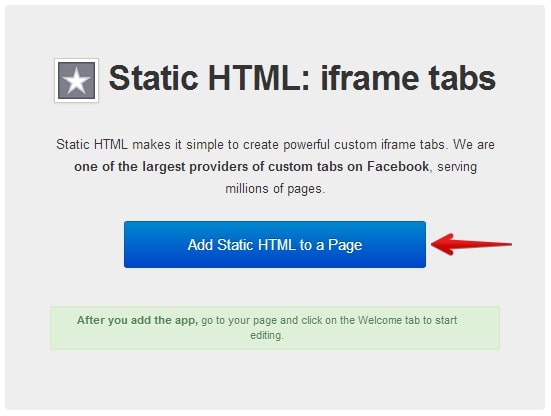
2. Faceți clic pe butonul” Adăugați HTML Static la o pagină ”
3. Alegeți pagina dvs. de Facebook pentru a adăuga fila iframe și faceți clic pe butonul Adăugare
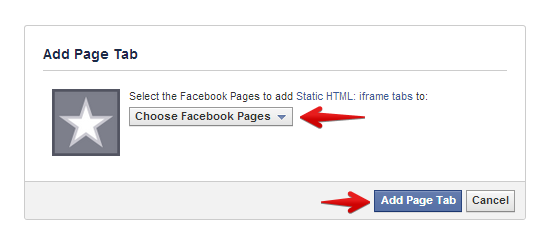
adăugarea formularului la pagina dvs. de Facebook 1. Accesați pagina dvs. de Facebook și găsiți aplicația Iframe personalizată pe care tocmai ați instalat-o. De obicei se găsește sub mai multe opțiuni numite fila „bun venit”, așa cum se vede în captura de ecran de mai jos. Consultați secțiunea Întrebări frecvente de mai jos dacă doriți să modificați numele filei paginii implicite.
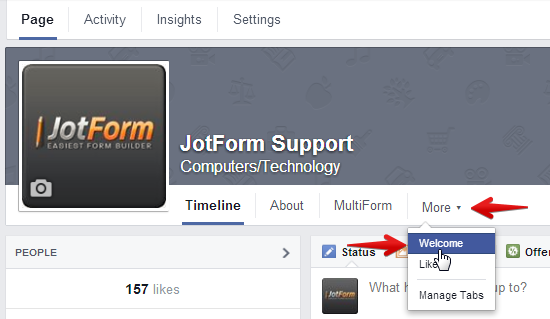
2. Faceți clic pe „Editați fila” pentru a adăuga conținut în fila paginii
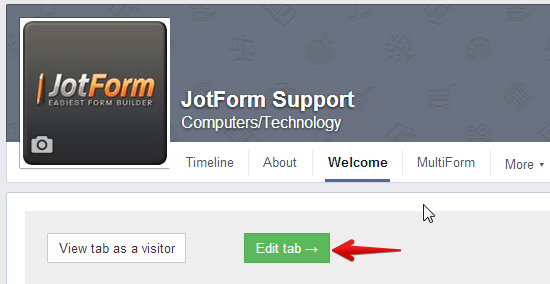
3. Există două opțiuni pe care le puteți alege pentru a afișa formularul pe pagina dvs. de Facebook. Primul (conținut Public) îl pune la dispoziția tuturor, în timp ce al doilea (conținut Fan) îl face disponibil numai fanilor dvs. de pe Facebook sau utilizatorilor cărora le-a plăcut pagina dvs. de Facebook. Asigurați-vă că publicați pagina după aceea. Verificați următoarea captură de ecran.
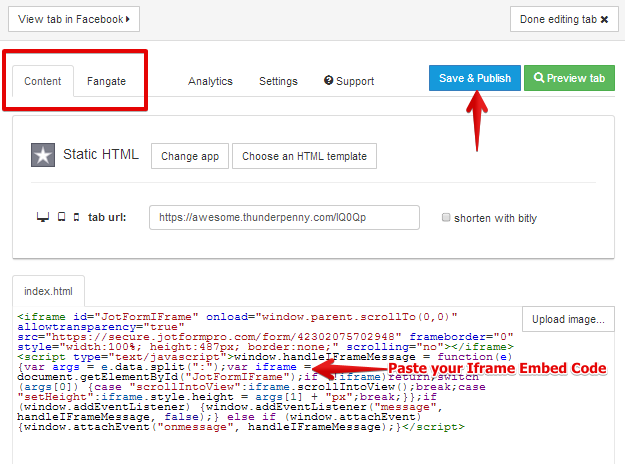
adăugarea unei alte file pe pagina dvs. de Facebook (mai multe file). 1. După salvarea & publicarea primei file, Faceți clic pe butonul fila Editare finalizată.
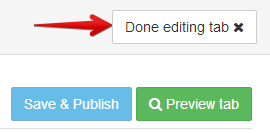
2. În timp ce vă aflați pe pagina principală, faceți clic pe meniul File din stânga și faceți clic pe butonul portocaliu „adăugați o filă nouă” pentru a adăuga o altă filă pe pagina dvs. de Facebook. Dacă pagina vă solicită să vă conectați la contul dvs. de Facebook, vă rugăm să faceți acest lucru, s-ar putea să fie nevoie să treceți la contul dvs. principal de Facebook înainte de a putea adăuga o altă filă.
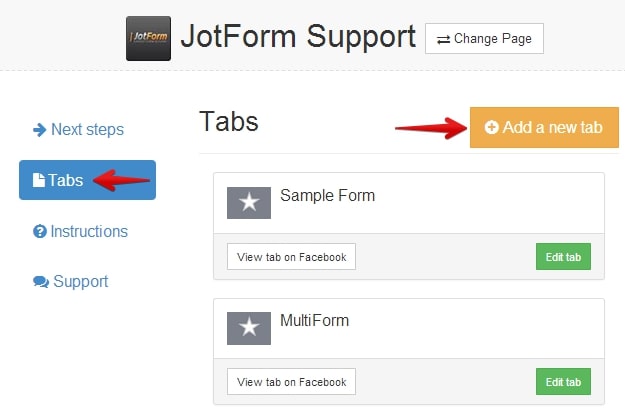
Întrebări frecvente (FAQ)1. Fila pagină nu apare pe dispozitivele mobile? – Aplicații fila Page nu sunt acceptate pe dispozitive mobile de Platforma Facebook. Cu toate acestea, aplicația static Iframe Tab oferă URL direct la fila paginii dvs. care poate fi vizualizată pe dispozitivele mobile. Pentru a obține adresa URL directă a paginii, pur și simplu editați fila Facebook și copiați linkul pe care îl vedeți în caseta URL a filei.
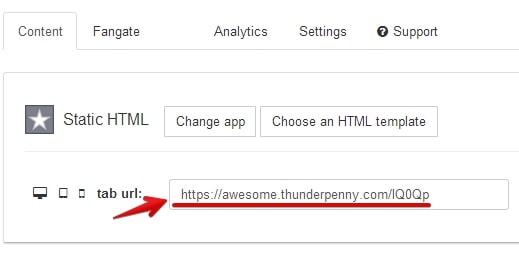
2. Cum se schimbă numele filei paginii și imaginea filei? Acestea pot fi modificate în fila Setări. Accesați fila Setări și căutați secțiunea Setări Facebook. Sub acesta, veți vedea numele filei și imaginea filei.
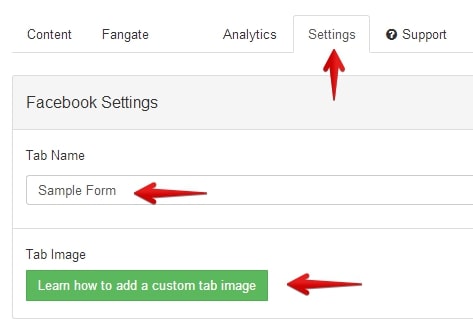
——————————————— notă: utilizați întotdeauna „Secure Form Embed Code” atunci când încorporați formularul dvs. pe Facebook. Asigurați-vă că adresa URL a formularului Găsită în codul de încorporare a formularului începe cu https://.
este foarte recomandat să folosiți „HTTPS”pentru a evita orice probleme de securitate pe pagină, deoarece Facebook necesită protocolul securizat.
aplicații iFrame Alternative pentru pagina dvs. de Facebook
1. înveliș iFrame
2. aplicații iFrame
3. Fila iFrame statică
4. Woobox Static HTML Iframe Tab